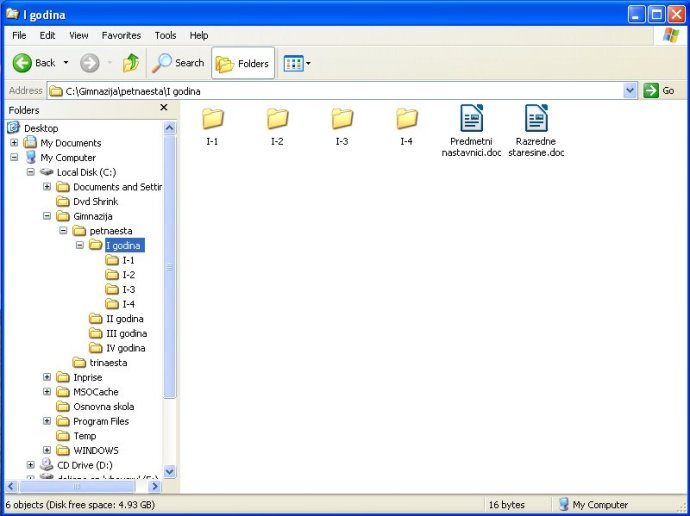За рад са директоријумима и датотекама у Windows-у користи се програм који се зове Windows Explorer и налази се унутар групе Accessories програма. Могуће га је покренути и преко тастатуре тако што се притисне win тастер (налази се измећу тастера ctrl и alt са леве стране тастатуре), држи се притиснут а затим се само једном притисне и отпусти тастер Е. Прозор Windows Explorer-а има изглед као на слици 15
Радна површина прозора подељена је на два дела. У делу са леве стране се налази стабло података. Уколико са леве стране не постоји стабло података потребно је кликнути на дугме Folders које се налази у линији са алаткама. Са десне стране је приказан садржај директоријума који је обележен на левој страни (на примеру са слике то је директоријум I godina). У прозору Address приказана је адреса директоријума чији садржај видимо.
Кретање кроз стабло података врши се у левој страни прозора. Поред неких директоријума налази се знак плус (+) и он означава да се унутар тог директоријума налазе поддиректоријуми. На левој страни прозора НИЈЕ могуће видети да ли директоријум садржи и датотеке! Кликом на знак плус приказују се сви поддиректоријуми. Ако неки од поддиректоријума има своје поддиректоријуме поред његовог имена наћи се се такође знак плус. Отварањем директоријума од вишег ка нижем нивоу долази се до жељене адресе директоријума. Када се жели приказати садржај директоријума у десном делу радне површине потребно је кликнути на ИМЕ директоријума.
Неке од основних операција које је могуће одрадити у Windows Explorer-у су:
-
креирање новог директоријума
-
креирање пречице
-
копирање датотеке/директоријума
-
пребацивање датотеке/директоријума
-
брисање датотеке/директоријума
Креирање новог директоријума
Потребно је поставити да директоријум унутар кога се жели креирати нови директоријум буде активан (у пољу Address исписана пуна адреса директоријума). Затим се из менија File изабере подмени New а онда опција Folder. Након тога појавиће се нова иконица директоријума са унапред понуђеним именом New Folder које је уоквирено. Потребно је уписати ново име директоријума а затим притиснути тастер ентер.
Креирање пречице
Потребно је поставити да директоријум унутар кога се жели креирати пречица буде активан. Из менија File изабрати подмени New а зати опцију Shortcut. У десном делу прозора појавиће се нова иконица пречице и отвориће се нови дијалошки прозор Create Shortcut. У текстуалном пољу Type the location of the item: потребно је уписати адресу датотеке/директоријума на који се жели поставити пречица. Други начин је да се кликом на дугме Browse отвори прозор Browse For Folder, веома сличан левом делу прозора Windows explorer-а, изабере датотека/директоријум на који се жели поставити пречица.
Копирање датотеке/директоријума
Копирање садржаја подразумева да се датотека/директоријум оставе на адреси са које се копира и њихова копија направи на некој другој адреси. Након ове операције посојаће две датотеке/директоријума са истим садржајем на различитим адресама. Копирање се врши у неколико корака
-
пронаћи адресу у на којој се налази датотека/директоријум који се жели копирати (у левој страни прозора)
-
кликом на име директоријума приказати његов садржај у десном делу прозора
-
у десном делу прозора обележити датотеку/директоријум који се жели копирати (клик)
-
из менија Edit потребно је изабрати команду Copy (пречица са тастатуре Ctrl+C или десним кликом на обележену датотеку/директоријум позвати помоћни мени и изабрати команду Copy)
НАПОМЕНА: командом Copy обележени објекат се копира у део меморије који се зове клипборд (Clipboard)
-
у левом делу прозора пронаћи одредиште (директоријум) у који се жeли ископирати датотека/директоријум
-
из менија Edit потребно је изабрати опцију Paste (пречица са тастатуре Ctrl+V или десним кликом на празан део прозора са десне стране из помоћног менија изабере команда Paste).
НАПОМЕНА: командом Paste садржај клипборда (Clipboard) се копира на дато одредиште.
Кпирање је могуће извршити уз помоћ миша тако што се датотека/директоријум превуку са места где се налазе (десна страна прозора) на одредишни директоријум у левом делу прозора а за време превлачења потребно је држати притиснут тастер Ctrl на тастатури.
Пребацивање датотеке/директоријума
Пребацивање садржаја подразумева да се датотека/директоријум избришу са адресе на којој се тренутно налазе а затим њихова копија направи на некој другој адреси. Након ове операције посојаће једна датотека/директоријум. Пребацивање се врши у неколико корака
-
пронаћи адресу датотеке/директоријума који се жели пребацити (у левој страни прозора)
-
кликом на име директоријума приказати његов садржај у десном делу прозора
-
у десном делу прозора обележити датотеку/директоријум који се жели пребацити (клик)
-
из менија Edit потребно је изабрати команду Cut (пречица са тастатуре Ctrl+X или десним кликом на обележену датотеку/директоријум позвати помоћни мени и изабрати команду Cut)
НАПОМЕНА: командом Cut обележени објекат се копира у део меморије који се зове клипборд (Clipboard) а оригинал се брише.
-
у левом делу прозора пронаћи одредиште (директоријум) у који се жeли пребацити датотека/директоријум
-
из менија Edit потребно је изабрати опцију Paste (пречица са тастатуре Ctrl+V или десним кликом на празан део прозора са десне стране из помоћног менија изабере команда Paste).
НАПОМЕНА: командом Paste садржај клипборда (Clipboard) се копира на дато одредиште.
Пребацивање је могуће извршити уз помоћ миша тако што се датотека/директоријум превуку са места где се налазе (десна страна прозора) на одредишни директоријум у левом делу прозора.
Брисање датотеке/директоријума
Брисање је операција којом се дата датотека/директоријум пребацује у посебан директоријум назван Recycle Bin или у потпуности брише (НАПОМЕНА: датотека се никада не уклања са хард диска приликом брисања већ се место на коме се налази обележава као слободно за упис нових података и остаје физички присутна све док се преко ње не упише нови податак). Поступак брисања је следећи:
-
пронаћи адресу датотеке/директоријума који се жели обрисати (у левој страни прозора)
-
кликом на име директоријума приказати његов садржај у десном делу прозора
-
у десном делу прозора обележити датотеку/директоријум која се жели обрисати (клик)
-
из менија File изабрати опцију Delete након чега се појављује дијалошки прозор са поруком Are you sure you want to send ‘Ime datoteke/direktorijuma’ to the Recucle bin? (Да ли сте сигурни да желите да пошаљете ‘Ime datoteke/direktorijuma’ у Канту?). Кликом на дугме Yes (Да) датотека/директоријум се шаљу у Канту а кликом на дугме No (Не) поништава се брисање. Ако се приликом позива команде Delete држи притиснут тастер Shift датотека/директоријум се директно брише (без слања у канту) након што се у дијалошком прозору потврди брисање. Команду Delete могуће је позвати и из помоћног менија или тако што се притисне тастер Delete на тастатури
-
садржај Recycle Bin-а се брише тако што се у левој страни прозора обележи Recycle Bin директоријум а затим из менија File изабере опција Empty Recycle Bin